3Dsmax与Vray怎么设计中式禅意办公室1发布时间:暂无
1、本节课讲解3ds max+Vray-中式禅意办公室效果解析与做法第一部分,本节课中用到的素材,会放置在素材包内,请各位学员点击右侧黄色按钮自行下载安装。

2、首先我们打开软件,将【单位设置】调整为毫米,如图所示。
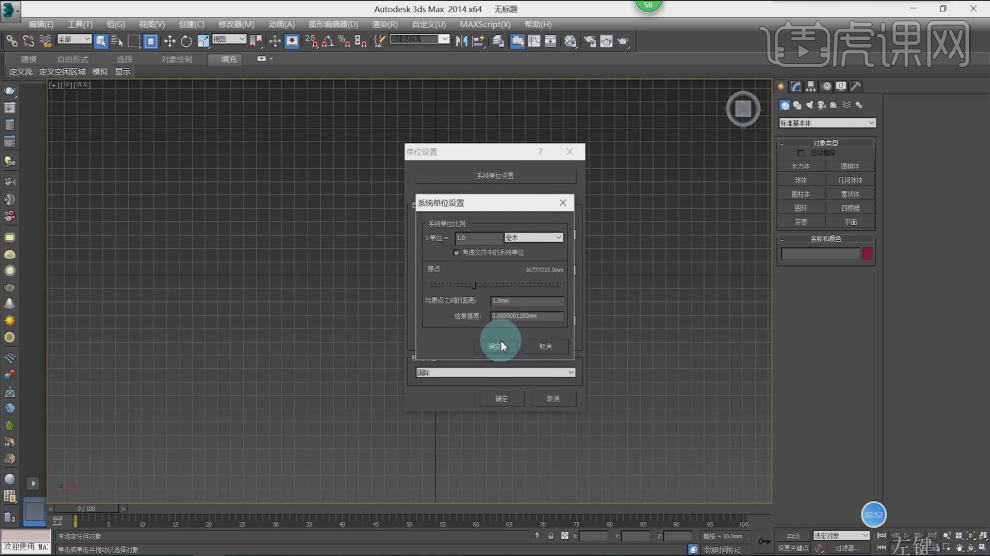
3、将捕捉开启为【2.5】,并打开【栅格和捕捉设置】,如图所示。
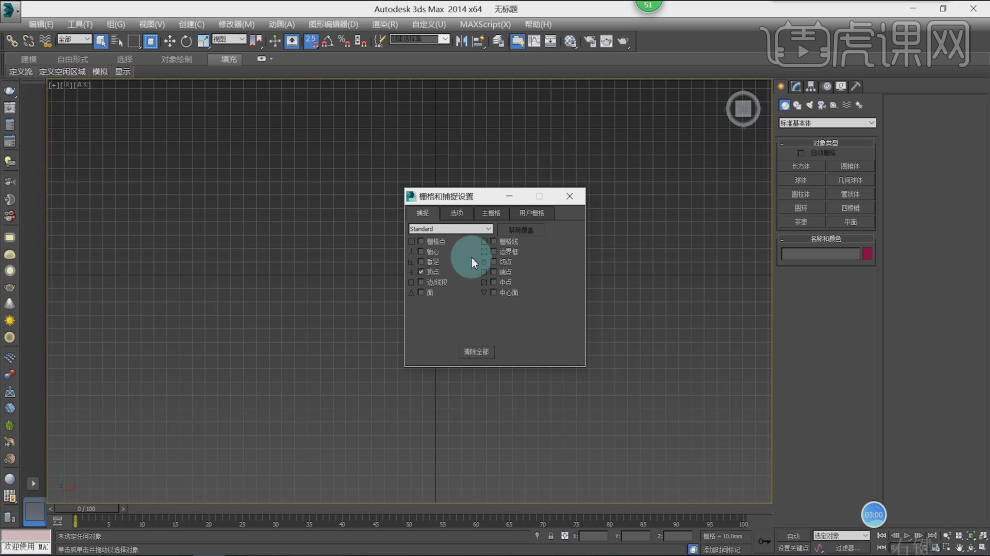
4、打开下载好的参考文件,新建一个8455*4335的矩形,如图所示。
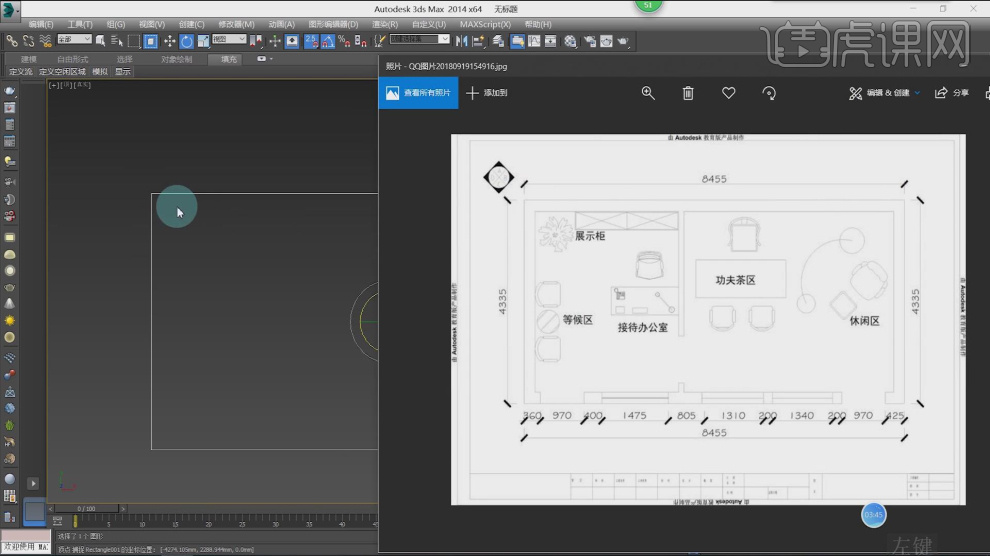
5、在效果器中添加一个【挤出】效果,挤出一个3000,如图所示。
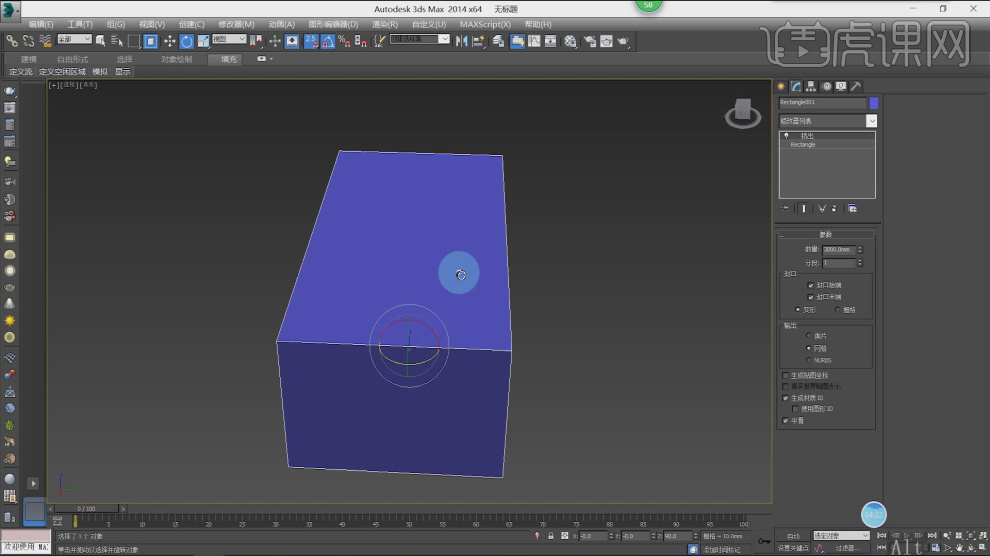
6、在样条线工具中新建一个240*350的参考矩形,如图所示。
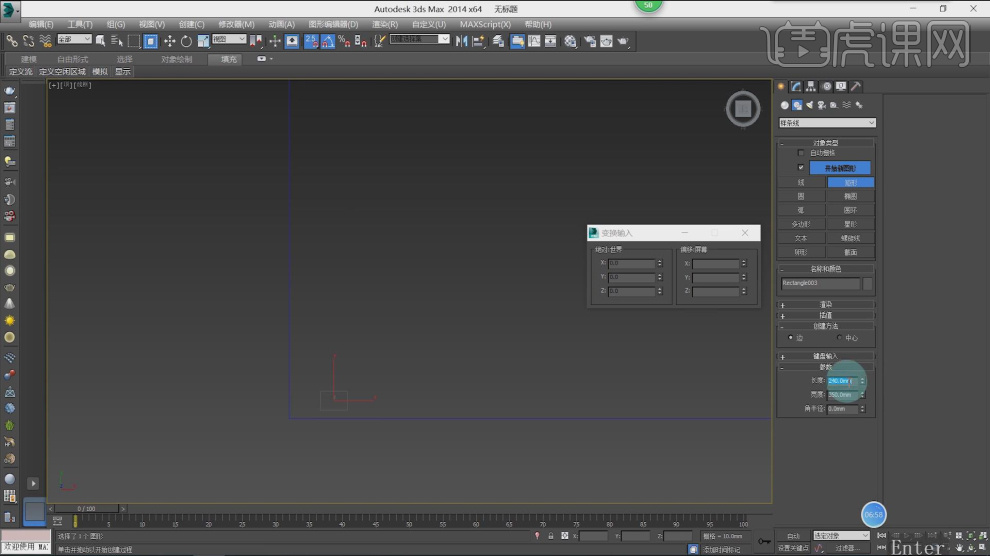
7、然后继续在样条线工具中新建一个4095*240的参考矩形,如图所示。
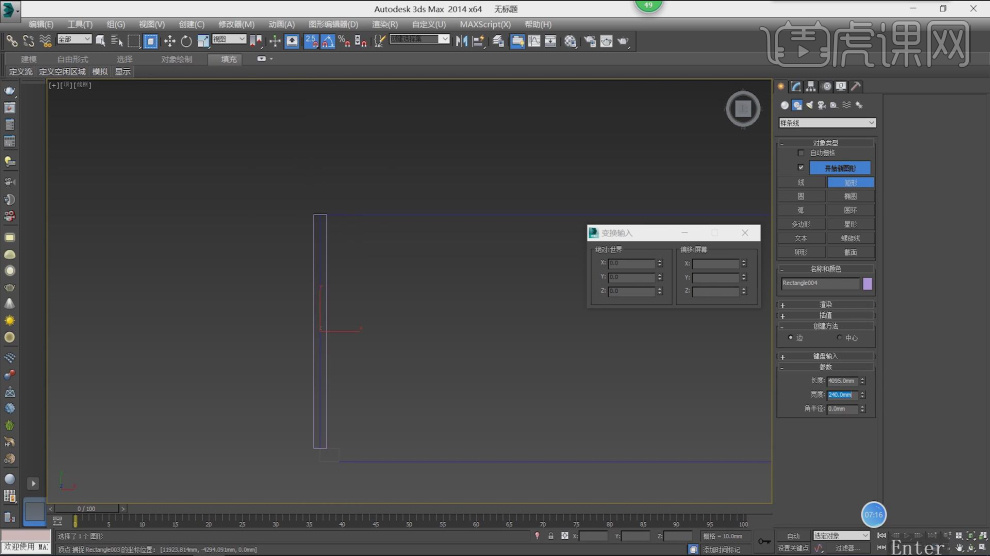
8、按照参考图片,将窗户位置的窗洞进行连接绘制,如图所示。
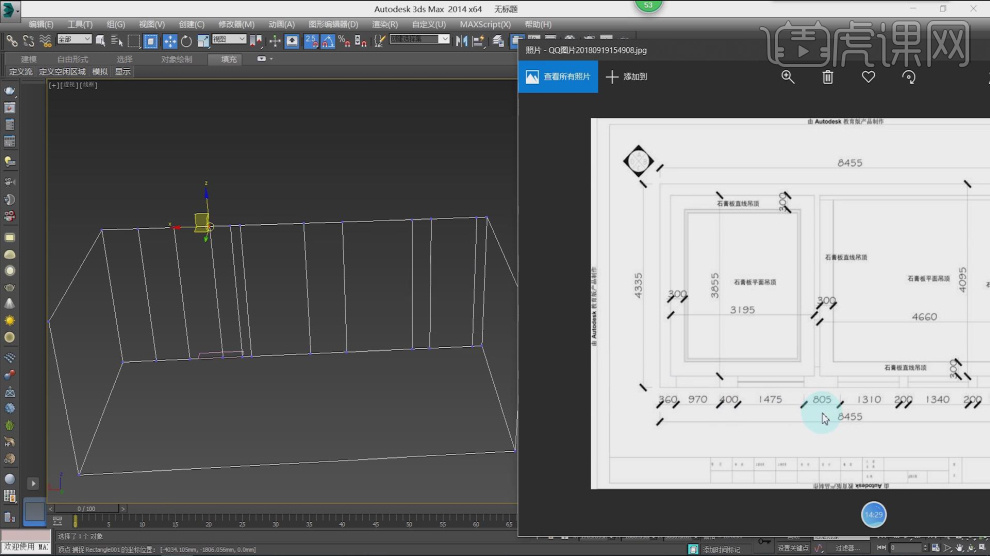
9、选择门洞位置,选择两边的【线】右键找到【连接】,并连接一条线,如图所示。
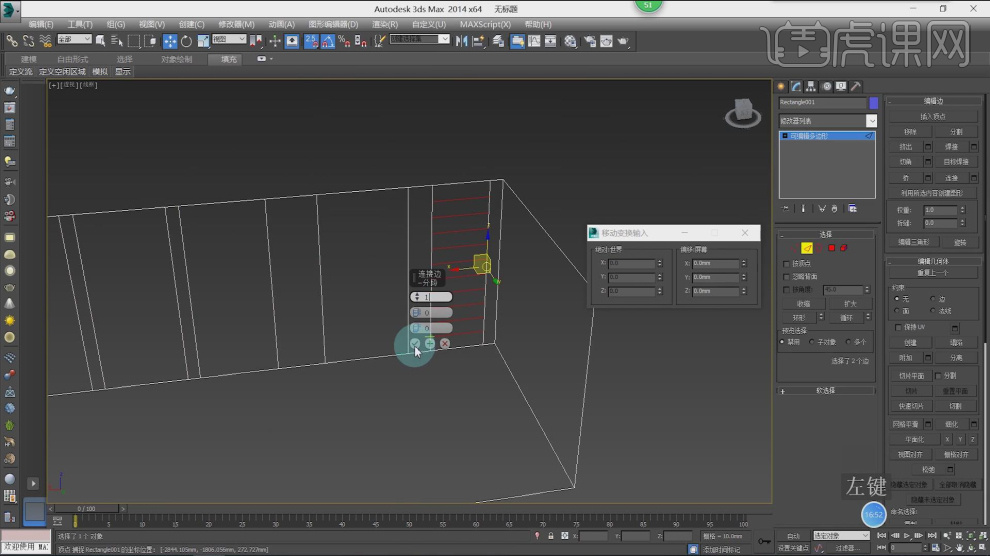
10、连接完成后,将线的高度设置为2000,如图所示。

11、在【面】模式下,将调整好的门洞位置向内进行挤压240,如图所示。

12、选择窗位置,选择两边的【线】右键找到【连接】,并连接二条线,如图所示。
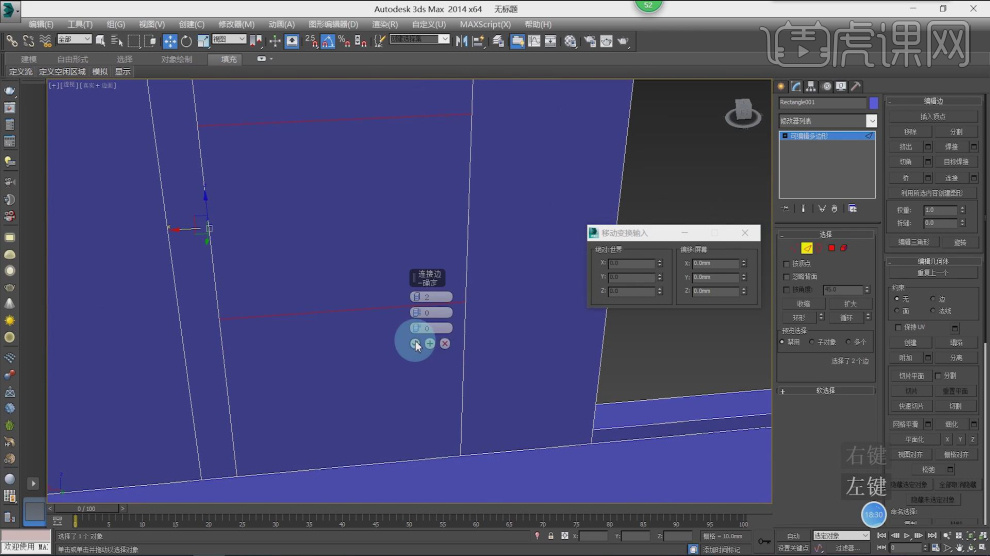
13、挤压出来的区域,在【面】模式下进行删除,如图所示。
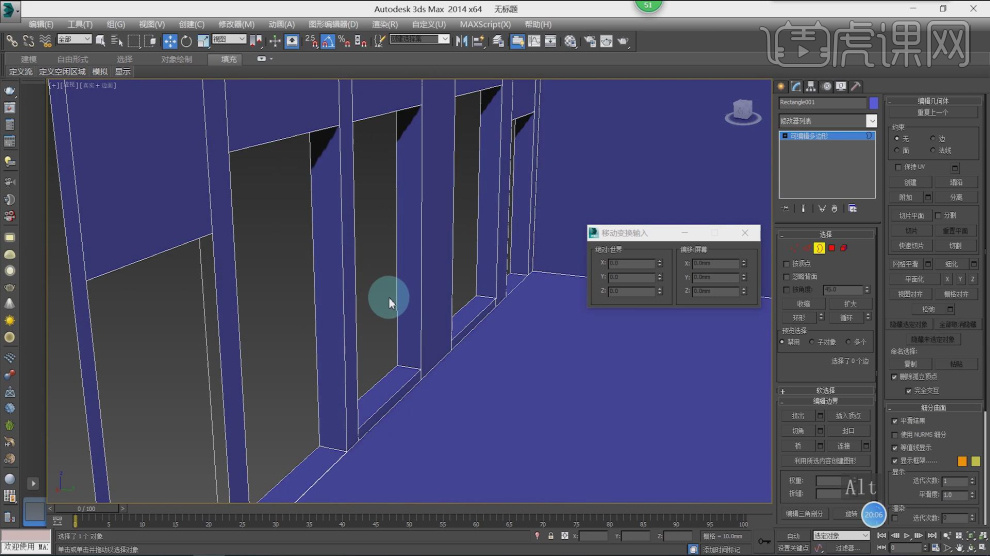
14、使用矩形工具,绘制一个矩形墙,并添加一个【挤出】效果,挤出一个3000,如图所示。
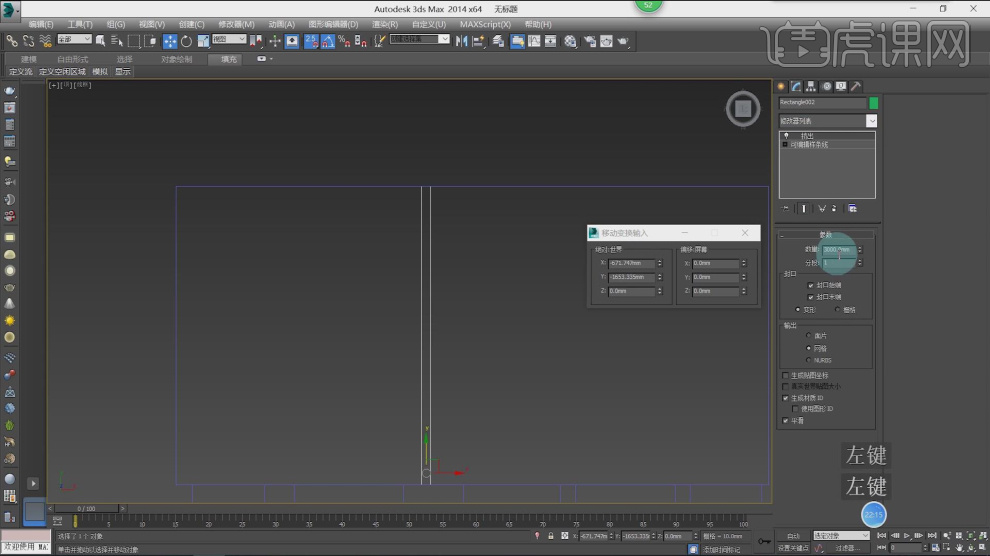
15、在正视图绘制一个门,并在参数面板中找到【附加】效果,如图所示。
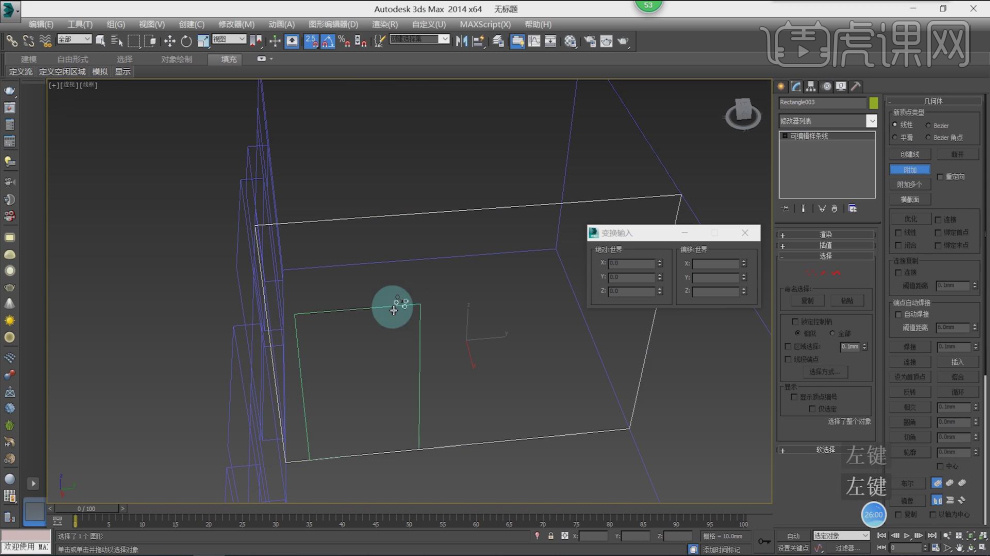
16、附加完成后,在【点】模式下,将所有的点进行【焊接】,如图所示。
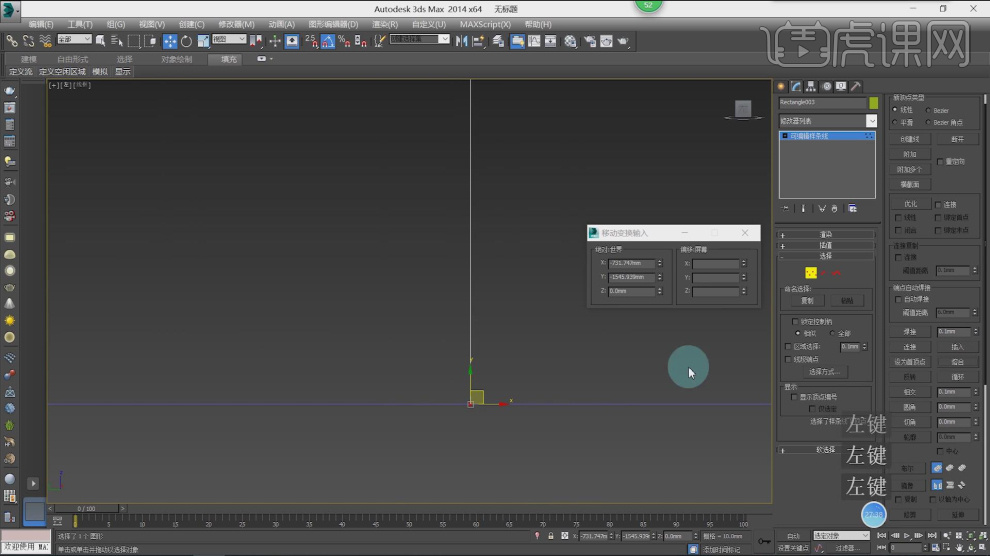
17、绘制一个矩形,并进行轮廓,数值为300,如图所示。
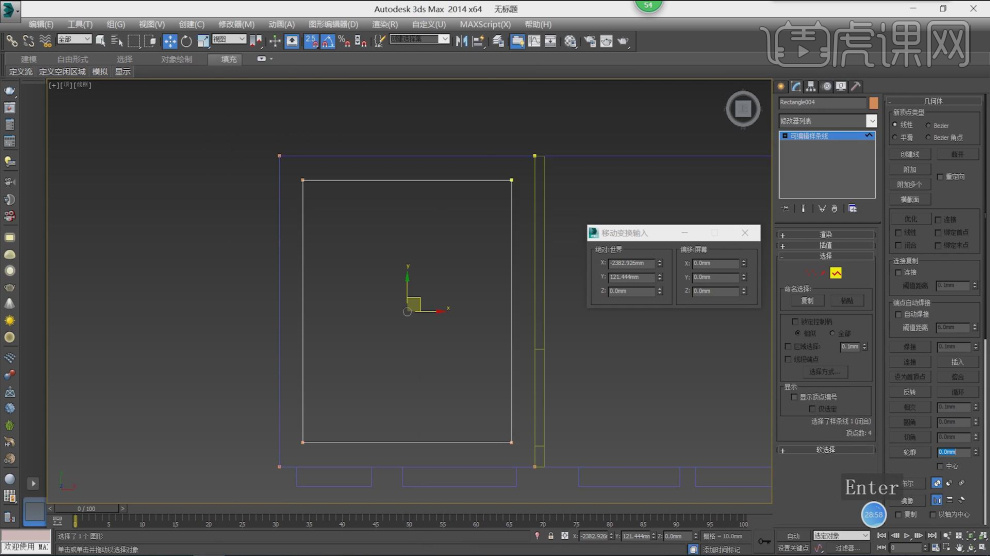
18、添加一个【挤出】效果,挤出一个200,如图所示。
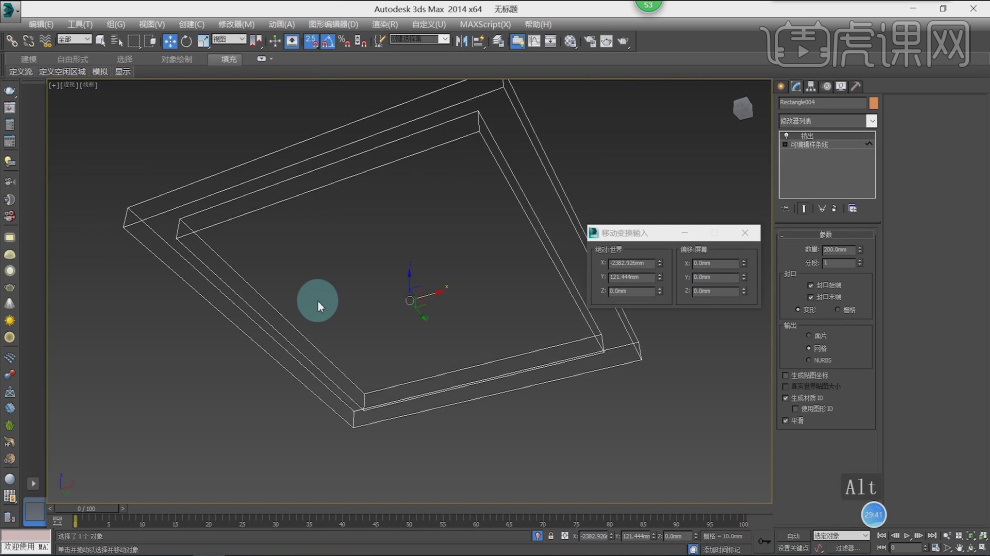
19、选择中间的面。在效果器中添加一个【挤出】效果数值为50,如图所示。
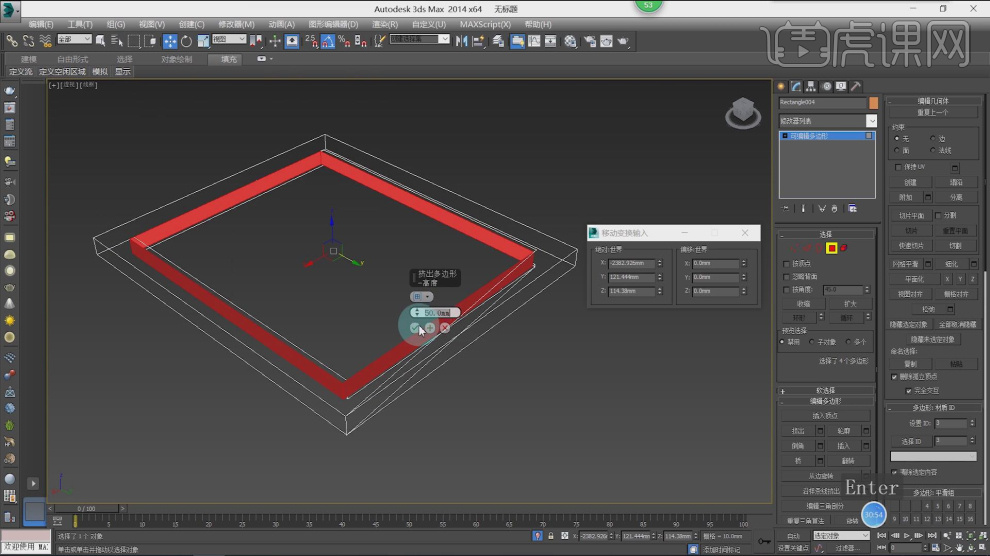
20、绘制一个矩形,并进行轮廓,数值为20,如图所示。
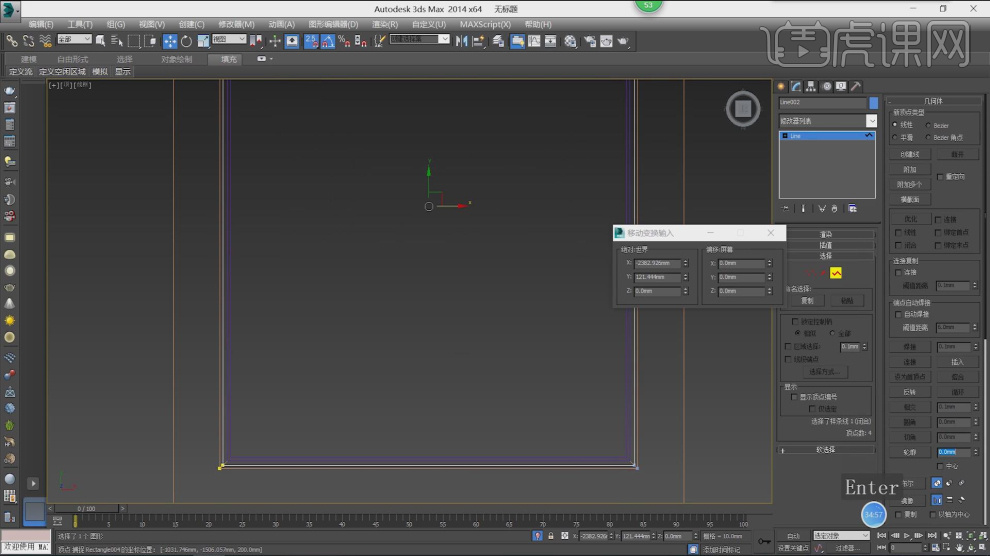
21、添加一个【挤出】效果,挤出一个20,如图所示。
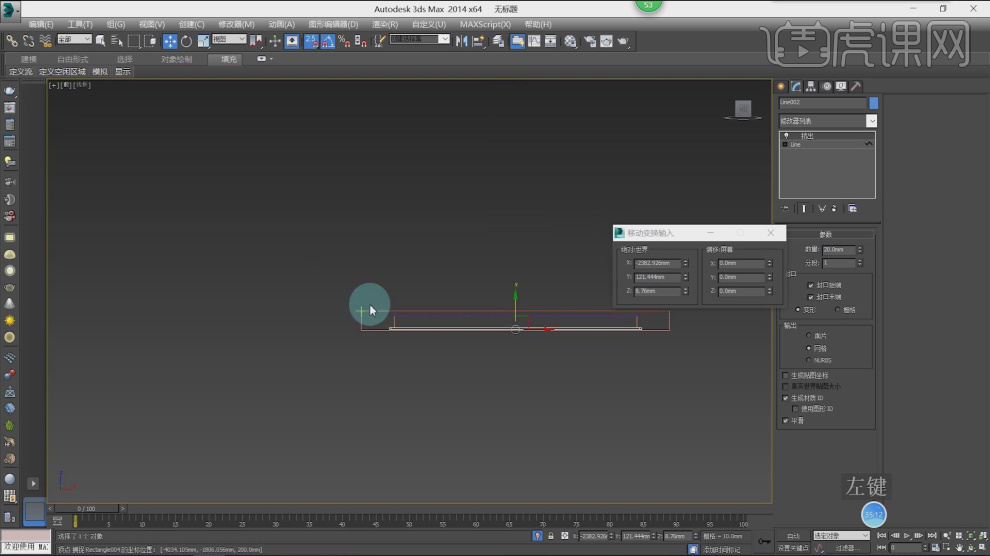
22、绘制一个U形路径,并进行轮廓,数值为300,如图所示。
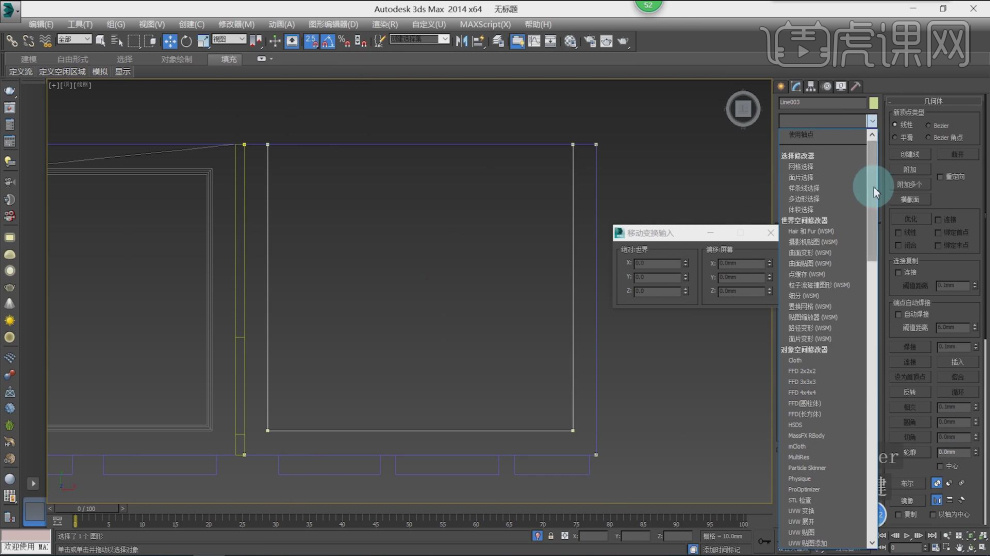
23、添加一个【挤出】效果,挤出一个200,如图所示。
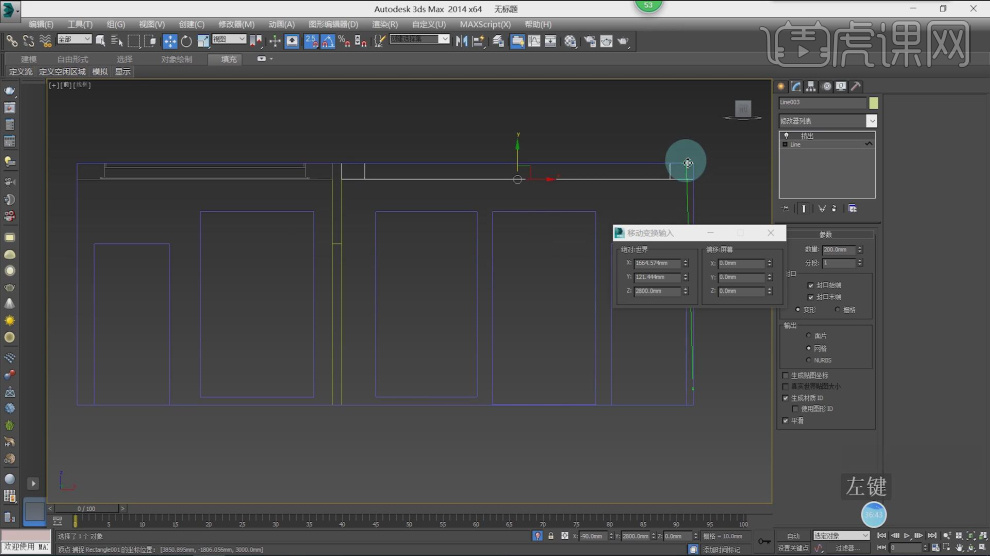
24、选择边缘的两条线,右键找到【连接】效果,连接一条线,如图所示。
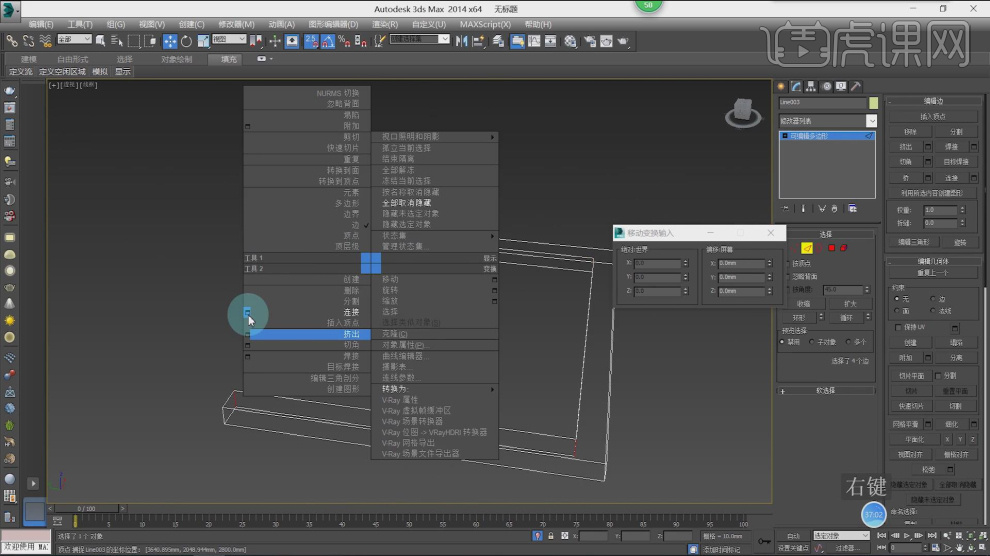
25、添加一个【挤出】效果,挤出一个20,如图所示。
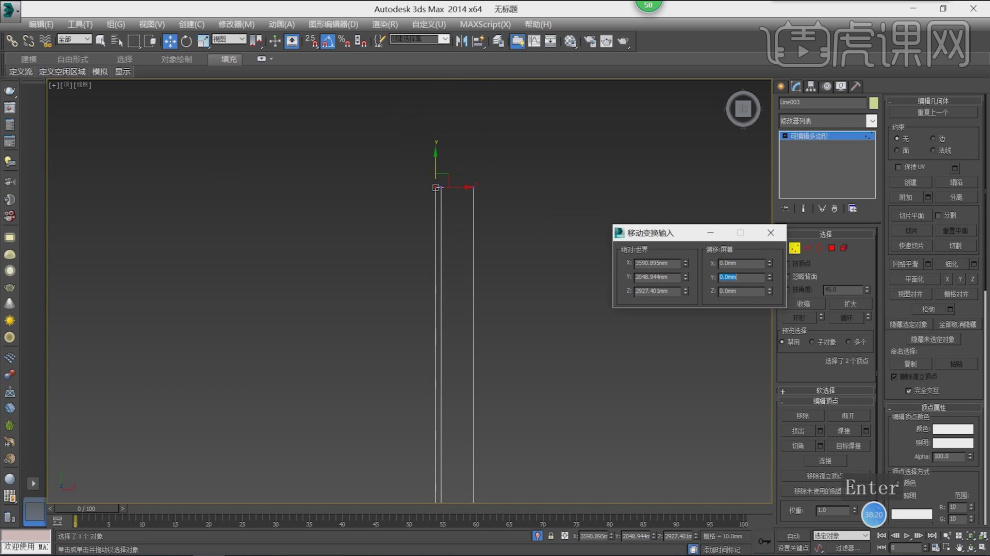
26、最终效果。






















